Обновлено май 2024: перестаньте получать сообщения об ошибках и замедлите работу вашей системы с помощью нашего инструмента оптимизации. Получить сейчас в эту ссылку
- Скачайте и установите инструмент для ремонта здесь.
- Пусть он просканирует ваш компьютер.
- Затем инструмент почини свой компьютер.
Opera - один из немногих браузеров со встроенным VPN. Это позволяет подключаться к сети VPN Opera без необходимости в дополнительном клиентском программном обеспечении VPN. Однако VPN в Opera не всегда работает. Оперы VPN не всегда подключается для некоторых пользователей раскрывающийся список VPN в браузере показывает, что «VPN временно недоступен». Таким образом, вы можете восстановить VPN в Opera.

Если вы используете VPN, ваш браузер подключается к серверу VPN через IP-адрес VPN. Таким образом, ваш доступ к веб-сайтам осуществляется через VPN-сервер. Если интернет-соединение с сервером VPN заблокировано интернет-провайдером, национальным цензором или по магистрали Интернета, доступ в Интернет через VPN невозможен. Точно так же, если сервер VPN перегружен, плохо настроен или «не работает», доступ в Интернет через VPN будет невозможен. Пользователю может быть сложно точно узнать, где происходит блокировка. Если несколько пользователей жалуются одновременно, это, скорее всего, проблема с сервером VPN; если пользователи жалуются в одном регионе, это может быть проблема местной цензуры / блокады. Если жалуется всего несколько пользователей из разных регионов, это может быть плохая конфигурация Opera или проблема отдельного ISP / DNS. Следовательно, при сообщении о проблемах NPV, наконец, важно указать регион / географическую страну, в которой находится пользователь (хотя не всегда рекомендуется делать это из «закрытого» региона).
Простые шаги для восстановления Opera VPN, который не подключен или не работает.
Включить и отключить VPN несколько раз
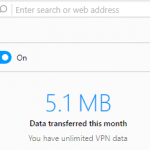
Если Opera VPN занимает много времени и продолжает отображать сигналы подключения, выключите и снова включите VPN. Ключ переключения VPN доступен через параметр VPN в верхней части браузера в правой части панели URL.
Обновление за май 2024 года:
Теперь вы можете предотвратить проблемы с ПК с помощью этого инструмента, например, защитить вас от потери файлов и вредоносных программ. Кроме того, это отличный способ оптимизировать ваш компьютер для достижения максимальной производительности. Программа с легкостью исправляет типичные ошибки, которые могут возникнуть в системах Windows - нет необходимости часами искать и устранять неполадки, если у вас под рукой есть идеальное решение:
- Шаг 1: Скачать PC Repair & Optimizer Tool (Windows 10, 8, 7, XP, Vista - Microsoft Gold Certified).
- Шаг 2: Нажмите «Начать сканирование”, Чтобы найти проблемы реестра Windows, которые могут вызывать проблемы с ПК.
- Шаг 3: Нажмите «Починить все», Чтобы исправить все проблемы.
Это временное решение, и вам может потребоваться выполнить ту же функцию при закрытии браузера Opera.
Убедитесь, что Opera VPN включена.
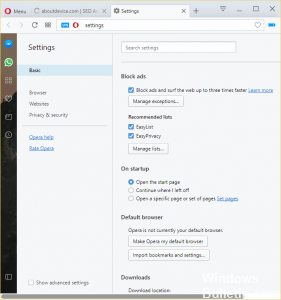
1) Запустите браузер Opera.
2) в верхнем левом углу нажмите на логотип Opera с меню, затем нажмите «Настройки» или нажмите Alt + P на клавиатуре, чтобы получить доступ к настройкам.
3) Откроется окно настроек.
4) Нажмите на Конфиденциальность и безопасность в левом углу.
5) Прокрутите вниз до VPN и проверьте активацию VPN.
6) VPN отображается в адресной строке браузера Opera.
Очистить кеш браузера Opera

В большинстве случаев удаление кеша браузера может решить множество проблем, и на этот раз все не исключено. Для этого нажмите Ctrl + Shift + Del.
Не стесняйтесь ставить все флажки, чтобы полностью очистить кэш. Но флажок Картинки и кэшированные файлы очень важен.
- Просто выберите опцию Start Time из выпадающего меню. Нет, это не позволит вам увидеть, как случится Большой Взрыв, или Бог погасит мир, каким мы его видим. Но это очистит весь кэш с момента первого использования компьютера.
- Просто нажмите кнопку «Очистить навигационные данные», затем перезапустите браузер Opera.
Изменить местоположение VPN
Прежде чем опробовать технические методы, мы попробуем изменить местоположение VPN. VPN Opera может использовать VPN в определенном месте. Если VPN недоступен для этого конкретного места, Opera не сможет подключиться к нему. Если вы выбрали здесь другое местоположение, попробуйте переключиться на местоположение по умолчанию, а если вы используете местоположение по умолчанию, переключитесь на определенное местоположение.
- Нажмите на иконку VPN рядом с адресом сайта.
- Когда окно откроется, нажмите на Виртуальное местоположение и измените свое местоположение.
- После того, как вы изменили свое местоположение, сохраните изменения и закройте всплывающее окно. Теперь попробуйте снова зайти на сайт и посмотреть, исправлена ли проблема.
https://forums.opera.com/topic/30470/vpn-not-working
Совет эксперта: Этот инструмент восстановления сканирует репозитории и заменяет поврежденные или отсутствующие файлы, если ни один из этих методов не сработал. Это хорошо работает в большинстве случаев, когда проблема связана с повреждением системы. Этот инструмент также оптимизирует вашу систему, чтобы максимизировать производительность. Его можно скачать по Щелчок Здесь

CCNA, веб-разработчик, ПК для устранения неполадок
Я компьютерный энтузиаст и практикующий ИТ-специалист. У меня за плечами многолетний опыт работы в области компьютерного программирования, устранения неисправностей и ремонта оборудования. Я специализируюсь на веб-разработке и дизайне баз данных. У меня также есть сертификат CCNA для проектирования сетей и устранения неполадок.

